「五月雨の降り残してや光堂(ひかりだう)【出典奥の細道 平泉・芭蕉(ばせう)】」
五月雨や~、5月病の季節も終わりを告げ、6月病のスタートですかね。
本日は、Javaのフレームワーク Spring Frameworkについてです。
Spring Frameworkとは?
Spring Framework
Javaプラットフォーム向けのオープンソースアプリケーションフレームワークである。Rod Johnson が自著Expert One-on-One J2EE Design and Development(Wrox Press、2002年10月)と共にリリースしたのが最初である。.NET Framework 向けの移植版もある。2006年、Spring Framework 1.2.6 は Jolt productivity award を受賞した。
PHPでは、CakePHP、Lalavel、Symfony、FuelPHP、Zend Frameworkなど、
Rubyでは、Ruby on Railsなど、どの言語でもフレームワークと呼ばれる開発効率を上げるものが現場では使われることが多いようです。
Javaでのフレームワークの1つがSpring Frameworkということらしく、今回はSpring Frameworkの開発環境を導入してみました。
Spring Frameworkの導入方法
Spring Frameworkを使う場合、4つほどやり方があるようです。
- Spring本体のインストール(非推奨)
- 専用開発ツール(STS:Spring Tool Suite)の利用(推奨)
- Maven(Apache Maven)= Javaプロジェクト管理ツールの利用
- Gradle(GroovyというJava仮想マシン上で動くスプリクト言語によるビルドツール)の利用
自分のような初学者がSpring Frameworkを導入する場合、STSを使ったやり方が一番オススメな方法のようなので、今回はSTSを使っていきます。
(STSは、内部ではMavenによる処理が行われているみたいです。)
STS(Spring Tool Suite)以外に必要なもの
Javaでの開発なので、JavaSE(JDK = Java Development Kit)がパソコンにインストールされている必要があります。
今回、Spring Framework4.0を使っていくのですが、Spring Framework4.0は、JDK6(ver.1.6)update10以上でないと使えないようです。
JDK8など新しいものをインストールしておけば大丈夫そうです。
※JDKで64bit版を選択した人は、STSも64bit版に合わせる必要があります。
(JDKで32bit版を選択してる人は、STSも32bit版に合わせましょう。)
⇩ Java SE(JDK)は下記サイトでダウンロードできます。
・Java SE - Downloads | Oracle Technology Network | Oracle
・初心者のためのJava講座/WEBワークショップ 【第0回】Javaをインストールしよう!
STS(Spring Tool Suite)をインストール
STSは、Eclipse(統合開発環境)でSpringを使えるようにしてるものらしく、STSをインストールするとEclipseもインストールされることになります。
(STSは、いろいろカスタマイズされたEclipseのことみたいです。)
なので、STSをインストールする場合は別途Eclipseをインストールする必要はないようです。
⇩ 下記サイトへアクセスし、 STSをダウンロード。
『See All Version』を選択クリックします。(使うEclipseのバージョンが選べます。)

『Based on Eclipse 4.5.2』のハンバーガーメニューのアイコン(横三本線)をクリックします。

『Win,64BIT』の『zip』をクリックします。(※JDKで64bitを選択しているので、STSも64bitを選択しています。)
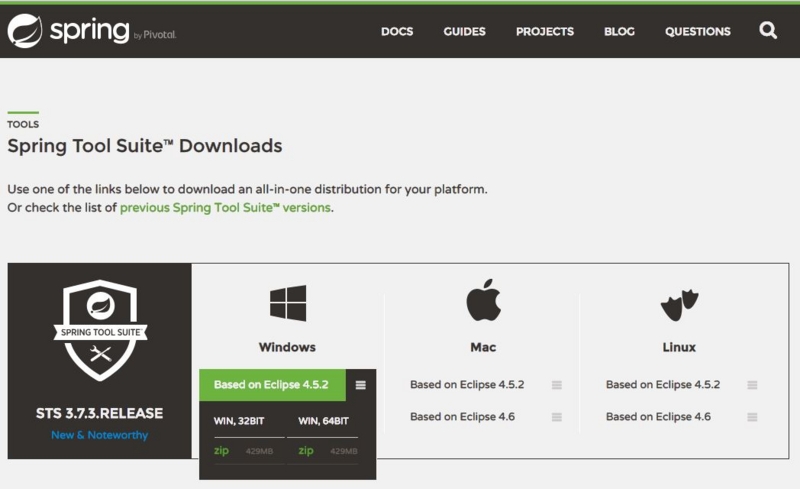
zipフォルダがダウンロードされ、中に『sts-bundle』というフォルダがあります。
 『sts-bundle』を、Cドライブ直下に展開します。
『sts-bundle』を、Cドライブ直下に展開します。
ドラッグ&ドロップでCドライブに持って行いけばOKです。(『sts-bundle』を置く場所はCドライブ直下でなくても、どこでも問題ないようです。)
『sts-bundle』フォルダを開きます。

『sts-3.7.3.RELESE』フォルダを開きます。

『STS.exe』ファイルをダブルクリックします。

『開いているファイル - セキュリティの警告』ダイアログが表示されるので、『実行(R)』ボタンをクリックします。

SPRING TOOL SUITE が起動します。
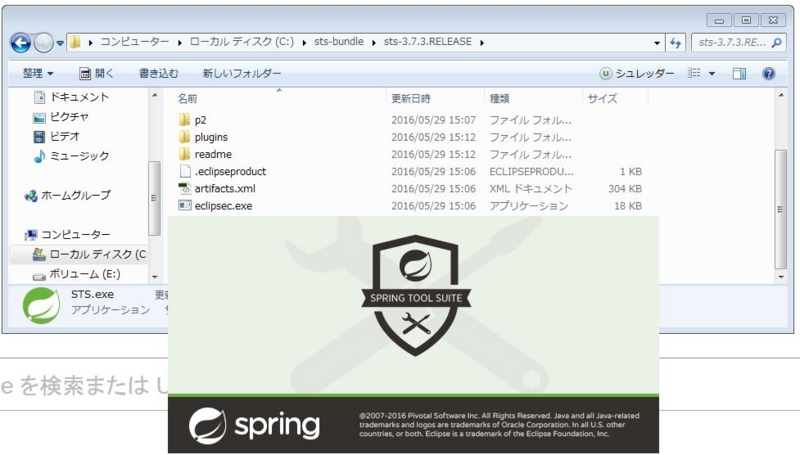
『ワークスペース』を選択するよう促されるので、『Browse』ボタンをクリックして適当なフォルダを作成します。

今回は、Cドライブ直下に『sts-workspace』というフォルダを作成しました。

ワークスペースを選択したら、『OK』ボタンを選択クリックします。

STSのダッシュボードが開きます。お馴染みのEclipseの画面です。
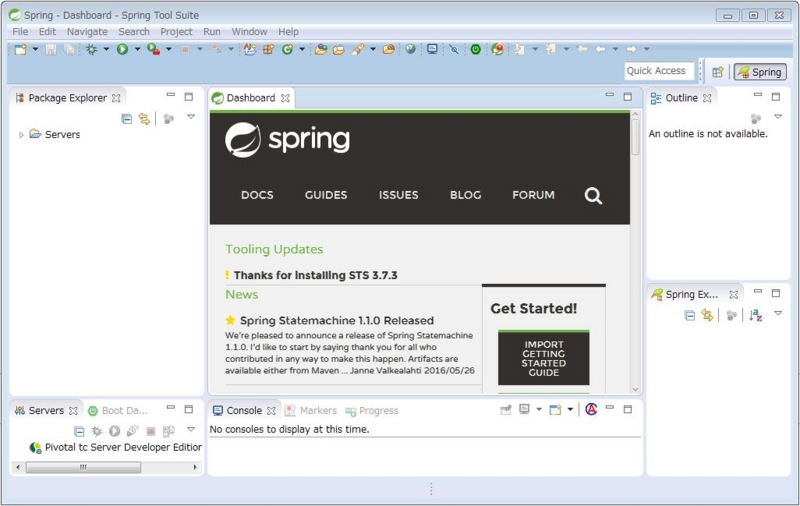
STS(Spring Tool Suite)の日本語化
下記サイトへ
Eclipse 日本語化 | MergeDoc Project
『Pleiades プラグイン・ダウンロード』の『安定版』をクリックします。

画面遷移したら、『pleiades_1.6.0.zip』をクリックしダウンロードします。

『pleiades_1.6.0.zip』の中に、『features』と『plugins』というフォルダがあるので、その2つをSTS(『sts-3.7.3.RELESES』フォルダ)の「features」「plugins」に上書きします。

『sts-3.7.3.RELESES』フォルダの中の『features』と『plugins』が上書きされました。

『sts-3.7.3.RELESES』フォルダの中の『STS.ini』 ファイルの末尾に下記の一文を記述します。
-javaagent:plugins/jp.sourceforge.mergedoc.pleiades/pleiades.jar
STSを再起動します。(右上の『×』で閉じた後、『STS.exe』をダブルクリックします。)
無事に日本語化されました。
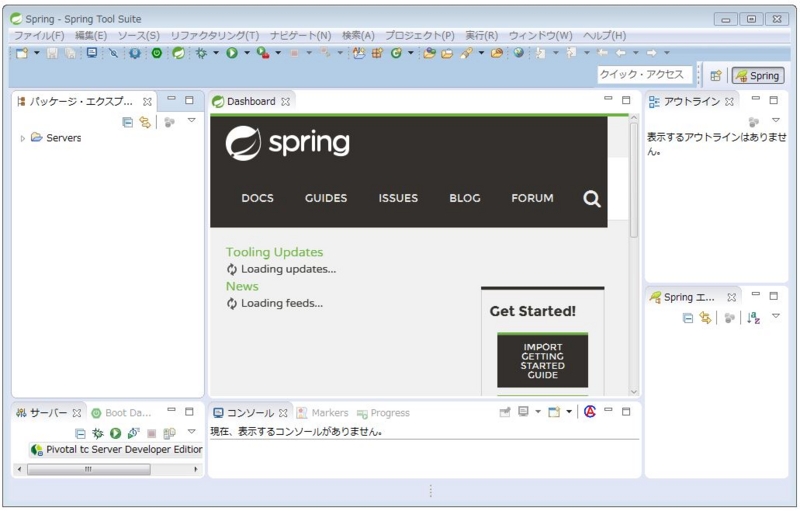
⇩ STS(Spring Tool Suite)の日本語化については下記サイトへ
・STS(Spring Tool Suite)の日本語化 - ぺーぺーSEのブログ
今回はこのへんで。